 |

|
対処方法 |
| |
PowerPoint 2010では、表のスタイルを解除できます。
表のスタイルを解除すると、セルの色や文字の書式などが変更されます。

対象機種の確認はここをクリックしてください。
表のスタイルを解除するには、以下の操作手順を行ってください。
【操作手順】
- PowerPoint 2010を起動し、表を作成します。
ここでは例として、下図のような表を作成します。
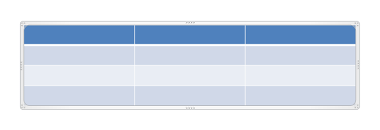
- 「リボン」から、「表ツール」→「デザイン」タブ→「表のスタイル」グループの「その他」をクリックします。
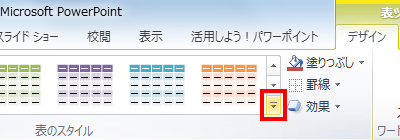
- 「表のクリア」を選択(クリック)します。
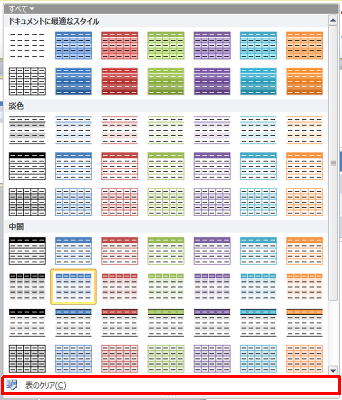
《拡大図》
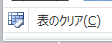
以上で操作完了です。
表のスタイルが解除されたことを確認してください。
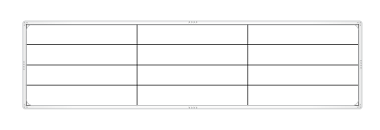
|

|
関連情報 |
| |
特にありません。
|
 |
補足 |
| |
特にありません。
|
|
|




